WhatsApp - одно из самых популярных приложений для обмена сообщениями, и перенос базы данных на другой телефон может быть необходимым в различных ситуациях. Например, если вы приобрели новый телефон или собираетесь сменить марку устройства. Актуальность этой задачи приводит к появлению различных способов переноса данных, чтобы сохранить все свои сообщения, фотографии и видео. В этой статье мы рассмотрим один из таких методов.
Перенос базы данных WhatsApp на другой телефон можно выполнить с помощью резервного копирования и восстановления данных. Сначала необходимо создать резервную копию данных на текущем устройстве, а затем восстановить ее на новом телефоне. Ниже приведены шаги для каждого из этих процессов.
Шаг 1: Создание резервной копии данных на текущем телефоне.
1. Откройте WhatsApp на своем текущем телефоне.
2. Перейдите в меню настроек, нажав на три точки в правом верхнем углу экрана.
Примечание: точное местоположение этой опции может варьироваться в зависимости от версии WhatsApp, но она обычно находится в разделе "Настройки" или "Профиль".
3. Выберите вкладку "Чаты" или "Чаты и вызовы".
4. В разделе "Резервное копирование" нажмите кнопку "Создать резервную копию".
5. Дождитесь завершения процесса создания резервной копии. Ваши данные WhatsApp будут сохранены на внутреннем хранилище или на облачном сервисе (например, Google Drive или iCloud), если вы настроили соответствующую опцию.
Как перенести базу данных WhatsApp на новый телефон без потери данных
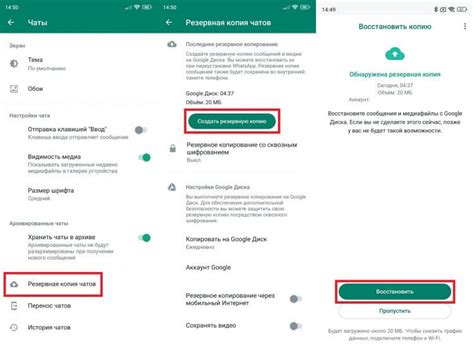
Перенос базы данных WhatsApp на новый телефон может вызвать некоторые сложности, однако с помощью правильных действий вы сможете сохранить все свои сообщения, фотографии и видеозаписи. Ниже представлен пошаговый гид, который поможет вам выполнить эту задачу успешно.
1. Создайте резервную копию базы данных
Перед переносом базы данных важно создать резервную копию. Для этого выполните следующие шаги:
- Запустите приложение WhatsApp на старом телефоне.
- Перейдите в "Настройки" и выберите "Чаты".
- Нажмите на "Резервное копирование чатов" и выполните необходимые настройки.
- Создайте резервную копию данных на вашем аккаунте в облачном хранилище или на внешнем устройстве.
2. Перенесите базу данных на новый телефон
Когда вы создали резервную копию базы данных, можно перенести ее на новый телефон следующим образом:
- На новом телефоне установите приложение WhatsApp.
- Запустите приложение и следуйте инструкциям на экране для настройки аккаунта.
- Когда приложение предлагает восстановить резервную копию, выберите эту опцию.
- Следуйте инструкциям для доступа к резервной копии и восстановления базы данных.
3. Передача данных на новый телефон без использования облачного хранилища
Если вы не хотите использовать облачное хранилище для переноса данных, можно попробовать следующий метод:
- Снимите карту SD с уже установленного телефона и вставьте ее в новый телефон.
- Установите приложение WhatsApp на новый телефон.
- При запуске приложение может предложить восстановить резервную копию с карты памяти. Если это не происходит, перейдите в "Настройки" приложения и найдите опцию "Восстановить резервную копию".
- Выберите нужную резервную копию и следуйте инструкциям для восстановления данных.
Теперь у вас должно быть полное представление о том, как перенести базу данных WhatsApp на новый телефон без каких-либо потерь данных. Следуйте этим инструкциям и наслаждайтесь своими старыми чатами и медиафайлами на новом устройстве!
Резервное копирование базы данных WhatsApp
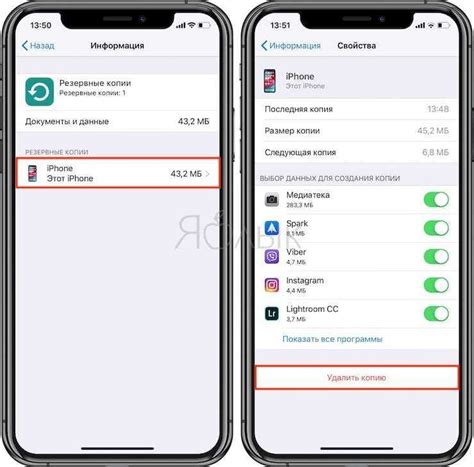
Первый способ - использование встроенного в WhatsApp функционала резервного копирования. Для этого вам потребуется активировать функцию автоматического резервного копирования в настройках приложения. После активации, WhatsApp будет ежедневно создавать резервные копии вашей базы данных и хранить их на вашем устройстве или в облачном хранилище Google Drive или iCloud.
Второй способ - создание резервной копии вручную. В этом случае, вы сможете сохранить резервную копию в любом месте, которое вам удобно. Для этого перейдите в настройки приложения WhatsApp, выберите пункт "Чаты", затем "Резервное копирование чатов" и нажмите на кнопку "Создать резервную копию". После этого вы сможете выбрать место сохранения резервной копии - на вашем устройстве, на внешнем носителе или в облачном хранилище.
Не забудьте также о защите вашей резервной копии. Если вы решите хранить резервную копию на внешнем носителе, убедитесь, что вы выбрали надежное и безопасное место хранения. В случае использования облачного хранилища, рекомендуется использовать парольную защиту или двухфакторную аутентификацию, чтобы обезопасить доступ к вашей резервной копии.
В общем, наличие резервной копии базы данных WhatsApp поможет вам избежать потери важных данных при смене телефона или восстановлении после сбоя. Используйте один из предложенных способов резервного копирования, и ваша информация всегда будет под надежной защитой.
Перенос базы данных на новый телефон
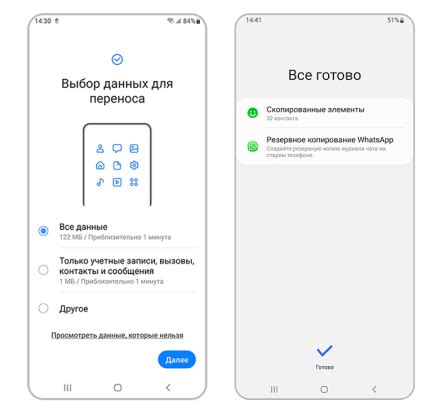
Если вы хотите перенести базу данных WhatsApp на новый телефон без потери данных, вам потребуется выполнить следующие шаги:
Шаг 1: Подготовка исходного телефона
На вашем старом телефоне откройте приложение WhatsApp и перейдите в настройки.
В меню настроек выберите раздел "Чаты" и затем "Резервные копии чатов".
Создайте резервную копию, сохраните ее на вашем устройстве или в облачном хранилище.
Шаг 2: Подготовка нового телефона
На новом устройстве установите WhatsApp из официального магазина приложений.
Запустите WhatsApp и пройдите процесс регистрации с вашим номером телефона.
В процессе настройки WhatsApp вы увидите предложение восстановить резервную копию. Нажмите "Восстановить" и выберите нужную резервную копию данных.
Шаг 3: Перенос базы данных
Когда резервная копия будет восстановлена, база данных WhatsApp будет перенесена на новый телефон.
Вы сможете видеть все свои чаты, фотографии, видео и другие медиафайлы в WhatsApp на новом устройстве.
Обратите внимание, что для переноса базы данных WhatsApp на новый телефон требуется наличие резервной копии данных. Убедитесь, что у вас есть актуальная резервная копия перед началом переноса.
Загрузка и установка WhatsApp на новый телефон
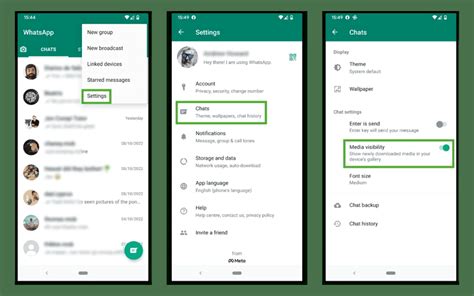
Шаг 2: Введите "WhatsApp" в поиск магазина приложений и найдите официальное приложение WhatsApp Messenger.
Шаг 3: Нажмите на кнопку "Установить" рядом с описанием приложения.
Шаг 4: Подождите, пока приложение загрузится и установится на ваш новый телефон.
Шаг 5: Когда установка завершится, откройте приложение WhatsApp и дайте ему разрешение на доступ к вашим контактам и другим необходимым функциям.
Шаг 6: WhatsApp предложит вам ввести ваш номер телефона для создания нового аккаунта или восстановления существующего. Введите номер телефона, связанный с вашим аккаунтом WhatsApp.
Шаг 7: Вы получите SMS-сообщение с шестизначным кодом подтверждения. Введите этот код в приложении WhatsApp для подтверждения вашего номера.
Шаг 8: После успешного подтверждения номера телефона WhatsApp предложит вам восстановить вашу базу данных из резервной копии на вашем новом телефоне. Нажмите на кнопку "Восстановить", чтобы перенести все ваши сообщения и данные на новый телефон.
Шаг 9: Ожидайте завершения процесса восстановления данных. Время, необходимое для завершения процесса, может зависеть от размера вашей базы данных.
Шаг 10: После завершения восстановления данных вам будут доступны все ваши сообщения, фотографии и файлы, так же как и на вашем предыдущем телефоне.
Примечание: Если вы ранее не создавали резервную копию ваших данных в WhatsApp, то восстановление данных может быть невозможным.
Восстановление базы данных с резервной копии

Если вы регулярно создавали резервные копии базы данных WhatsApp на своем предыдущем телефоне, вы можете легко восстановить свою базу данных на новом устройстве. Вот пошаговая инструкция:
Шаг 1: Подключите новый телефон к вашему компьютеру при помощи USB-кабеля.
Шаг 2: Откройте файловый менеджер на вашем компьютере и найдите резервную копию базы данных WhatsApp. Обычно она находится в папке "WhatsApp" на внутренней памяти вашего предыдущего телефона.
Шаг 3: Скопируйте файл резервной копии базы данных WhatsApp с предыдущего телефона и вставьте его в папку "WhatsApp" на новом телефоне.
Шаг 4: Убедитесь, что WhatsApp не запущен на новом телефоне. Если запущен, закройте его.
Шаг 5: Откройте приложение WhatsApp на новом телефоне и выполните инициализацию. При этом WhatsApp обнаружит резервную копию и предложит вам восстановить данные из нее.
Шаг 6: Следуйте инструкциям на экране, чтобы восстановить базу данных WhatsApp. После восстановления вы сможете использовать WhatsApp с теми же сообщениями и другими данными, что и на предыдущем телефоне.
Обратите внимание, что при восстановлении базы данных с резервной копии вы можете потерять последние сообщения, отправленные и полученные на новом телефоне с момента последней резервной копии. Поэтому рекомендуется создавать резервные копии регулярно, чтобы минимизировать потерю данных.
Проверка базы данных WhatsApp на новом телефоне
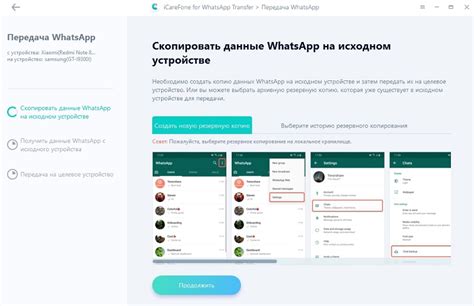
После переноса базы данных WhatsApp на новый телефон, необходимо выполнить проверку, чтобы убедиться, что все данные были успешно перенесены и доступны на новом устройстве.
Вот несколько шагов, которые помогут вам проверить базу данных WhatsApp на новом телефоне:
- Откройте WhatsApp на новом телефоне и введите свой номер телефона, чтобы зарегистрироваться или войти в свой аккаунт.
- Перейдите в раздел "Чаты" и убедитесь, что все ваши предыдущие чаты отображаются на новом устройстве. Если чаты не отображаются, попробуйте выполнить синхронизацию с облаком через настройки WhatsApp.
- Откройте несколько чатов, чтобы убедиться, что сообщения и медиафайлы, такие как фотографии и видео, отображаются корректно.
- Проверьте, что вы можете отправлять и получать сообщения на новом устройстве.
- Убедитесь, что бэкап вашей базы данных WhatsApp обновляется на новом телефоне. Это позволит вам сохранить данные в случае потери или повреждения текущего устройства.
Если при проверке базы данных WhatsApp вы столкнулись с проблемами, рекомендуется обратиться в службу поддержки WhatsApp для получения дополнительной помощи.
Перенос чатов и медиафайлов на новый телефон

Перенос чатов и медиафайлов WhatsApp с одного телефона на другой может быть проще, чем вы думаете. Следуя простым шагам, вы сможете сохранить свои важные сообщения и файлы на новом устройстве.
Чтобы начать процесс переноса данных, вам понадобятся оба телефона и доступ к интернету. Вот как это сделать:
- Установите WhatsApp на новый телефон из официального магазина приложений.
- Откройте WhatsApp на старом телефоне и перейдите в настройки.
- Выберите опцию "Чаты" и затем - "Резервирование чатов".
- Нажмите на кнопку "Создать резервную копию" или "Сделать резервную копию".
- Подождите, пока завершится процесс создания резервной копии.
- Подключите новый телефон к интернету и откройте WhatsApp на нем.
- При первом запуске, WhatsApp предложит восстановить данные из резервной копии. Нажмите "Восстановить", чтобы продолжить.
- Дождитесь, пока WhatsApp загрузит чаты и медиафайлы с прошлого телефона.
После завершения процесса восстановления, вы сможете увидеть все свои чаты и медиафайлы на новом телефоне. Важно убедиться, что оба телефона используют одинаковые номера и операционные системы.
Теперь вы можете наслаждаться общением с вашими контактами и сохранить важные сообщения и файлы без потери данных.
Удаление базы данных WhatsApp с предыдущего телефона
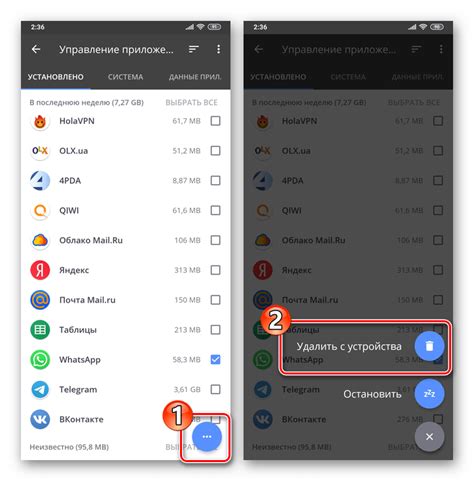
Перед тем как перенести базу данных WhatsApp на новый телефон, необходимо удалить ее с предыдущего устройства. Это важно для защиты данных и предотвращения возможности их утечки. Вот несколько шагов, которые помогут вам удалить базу данных WhatsApp с предыдущего телефона:
- Откройте приложение WhatsApp на предыдущем телефоне.
- Перейдите в меню настроек, нажав на значок с тремя точками в правом верхнем углу экрана.
- Выберите настройки аккаунта.
- Во вкладке "Аккаунт" найдите опцию "Удалить аккаунт".
- WhatsApp попросит вас ввести номер телефона, связанный с аккаунтом, и нажать кнопку "Удалить мой аккаунт". Будьте внимательны, так как удаление аккаунта необратимо и приведет к полной потере данных.
- После подтверждения удаления аккаунта, база данных WhatsApp будет удалена с предыдущего телефона.
После выполнения этих шагов вы можете быть уверены, что база данных WhatsApp полностью удалена с предыдущего телефона и вы готовы перенести данные на новое устройство.




